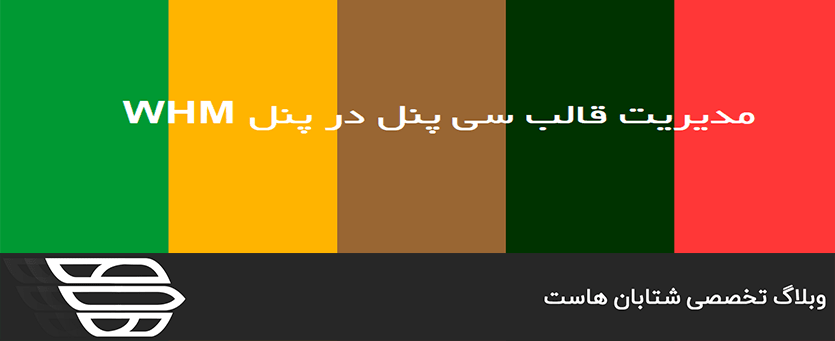شاید بعضی از شما همراهان عزیز می خواهید قالب سی پنل خود را مشاهده و مدیریت کنید ولی نمی دانید این کار رو چطوری انجام بدین پس ما رو تو این مقاله همراهی کنید تا بهتون آموزش بدیم که این کار رو تو پنل WHM چطوری انجام بدید.
مدیریت قالب سی پنل با استفاده از ابزار Theme Manager در پنل WHM:
این مجموعه از ویژگی ها به شما امکان می دهد تا برای واسط های زیر تم ها را مدیریت کنید: cPanel ،Login ،Webmail و WHM. این سیستم تم cPanel & WHM را به عنوان قاب اسکلتی برای قرار دادن سبک یا پوست استفاده می کند. موضوع شامل عناصر بسیاری، مانند HTML و CSS است.
Themes:
برای استفاده از این ابزار مراحل زیر را طی کنید:
ابتدا وارد پنل WHM خودتون بشید.
بعد به قسمت Themes رفته و گزینه Theme Manager رو انتخاب کنید تا این ابزار برای شما به نمایش در بیاد.
بعد از اجرای ابزار با گزینه هایی مواجه می شید این ابزار شامل گزینه های زیر می باشد:
Paper Lantern – این گزینه برای کاربران cPanel که از تم Paper Lantern استفاده می کنند ظاهر می شود.
cPanel – این گزینه برای کاربران cPanel که از تم های رابط cPanel استفاده می کنند ظاهر می شود.
Login – این گزینه در رابط ورود به سیستم cPanel ظاهر می شود.
Webmail – این گزینه برای مشتریانی که از طریق ایمیل استفاده می شوند با cPanel & WHM ظاهر می شود.
WHM – این گزینه در رابط WHM نمایش داده می شود. شما، میزبان وب و فروشندگان خود این موضوع را مشاهده خواهید کرد.
Theme Manager:
بعد از انتخاب یک قالب برای مدیریت، می توانید تم را مشاهده، بارگیری، کلون، آپلود و حذف کنید.
یک عکس فوری از قالب را مشاهده کنید:
برای مشاهده عکس فوری از قالب، روی نماد مشاهده (
هنگامی که شما یک موضوع را کلون می کنید، سیستم کپی از موضوع را ایجاد می کند.
کلون کردن قالب:
برای کلون کردن یک قالب، مراحل زیر را انجام دهید:
- روی نماد کلون که مطابق با موضوعی است که می خواهید ویرایش کنید، کلیک کنید.
- در صفحه بعد نام موضوع جدید کلون شده را وارد کنید.
- روی Submit کلیک کنید.
این سیستم موضوع را کلون می کند و آن را در جدول تم ها نمایش می دهد.
قالب را بارگیری کنید:
برای بارگیری یک قالب، روی بارگیری (
قالب را حذف کنید:
برای حذف یک قالب، بر روی حذف (
قالب را بارگذاری و نصب کنید:
برای بارگذاری یا نصب قالب جدید، مراحل زیر را انجام دهید:
- در زیر عنوان Install Theme، نام پرونده تم را وارد کنید، یا بر روی Browse کلیک کنید.
- پرونده تم را انتخاب کنید.
- روی Upload کلیک کنید قالب جدید در جدول تم ظاهر می شود.
قالب را امتحان کنید (فقط برای قالب WHM):
برای امتحان کردن قالب، روی فعال کردن (
Addon Themes:
برای نصب و به روزرسانی قالب، از Manager استفاده کنید. Addon themes تم های دیگری هستند که .cPanel، L.L.C یا شخص ثالث فراهم می کند.
برای شروع، روی پیوند Manage Addon Themes در انتهای قسمت cPanel، ورود، وب میل و WHM از رابط Theme Manager کلیک کنید.
Addon Themes را نصب کنید:
برای نصب یک Addon Themes، گزینه های Install and Keep Updated checkboxes تم مورد نظر خود را انتخاب کنید، و روی Save کلیک کنید.
حذف Addon Themes:
برای حذف نصب افزونه ، روی Uninstall در کنار قالبی که می خواهید حذف شود، کلیک کنید.
امیدواریم از این مقاله بهره لازم را برده و برای شما مفید بوده باشد. نظرات خود را با ما به اشتراک بگذارید.